
Как узнать кодировку файла в notepad - отзыв
| Цена: 0 руб. | |
| Средняя оценка: 5 из 5
|
|
| Рекомендуют: 100% | |
Суть продукта, обзор характеристики:
Обзор: Как узнать кодировку файла в notepad Если документ пестрит блоками или непонятными симвролами, необходимо понять, какя кодировка у вас используется и выбрать нужную.Легко- выбрать пункт меню Формат или Кодировки. Как узнать кодировку файла в notepad
Не падайте в обморок при появлении блоков и непонятных символов в Блокноте или Notepad
Не правда ли, что мы часто получаем информацию в таком виде, даже если она была послана вам с компьютера, стоящего в соседней комнате. И неважно, стационарный это компьютер или ноутбук. Такую же картинку , называемую кракозябры, мы можем получить, сохранив текстовый файл на флешке и открыв не у себя дома.
Студенты обычно приходят в ужас. Студентки, особенно гуманитарных направлений, падают в обмороки:"Вирус! Я поймала вирус!".
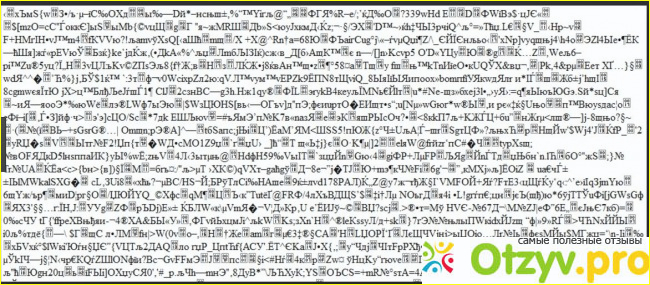
или еще вариант
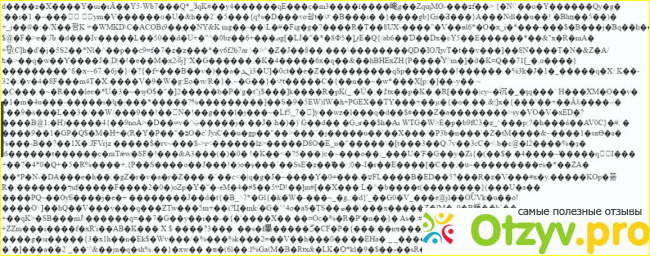
У меня такое происходит со студентами- филолгами и переводчиками. Группы в основном состоят из девочек, а те с информатикой не на ты. Иногда вообще кроме социальных сетей ВКонтакте или Facebook, поиска вGoogleи общения через Skype ничего не знают.
Несколько слов о кодировке
Вы слышали об аски? Нет? Тогда вам будет полезен этот отзыв. В начале своего курса по информатике я всегда даю студентам понятие о кодировке и ее появлении. Как только стали появляться первые компьютеры и программы в Америке (еще того времени, 70-е годы прошлого века) , состоялась конференция айтишников. На ней было решено , что всем программистам, (пользователи тогда к компьютерам не допускались, да они и сами бы в этот ужас не полезли) , считать основной кодировку ASCII(American Standard Code for Information Interchange). Для русского уха не привычно, поэтому аббревиатуру произносят как "аски". Эта кодировка содержит первую таблицу символов, каждому из которых приписывается код (число) для латинской буквы, большой или маленькой, знаков, арабских цифр, +.-,*,/, #,, ?, скобки , точки, тире и других знаков препинания. Практически все, что мы видим на клавиатуре , когда используем английский язык(латиницу) . Всего это от 0 до 127 (всего 128) символов, которые чаще всего используют в странах с английским языком. Кстати, я всегда помню , что код символа @ равен 64, латинской буквы А равен 65, а русской буквы А в ASCII 225, а выглядят они, буквы, одинаково. Первую таблицу можно увидеть на этом рисунке.

Но потом стал вопрос- а что делать остальным, которые говорят на славянских или арабских языках, на иврите? А как в тексте поставить элементы графики- черточки, уголки и . т. д. ? А музыкальные символы- ноты? Да и французам и немцам с их аксанами и точками над буквами тоже приходилось не сладко.
Так первая таблица символов была расширена и создана вторая таблица символов с кодами от 128 до 256 (иногда немного больше, зависит от кодировки). Вот пример такой таблицы, хотя надо помнить, что в зависимости от языка , на котором вы пишете, под кодом с номером 128 и выше будут стоять разные символы.
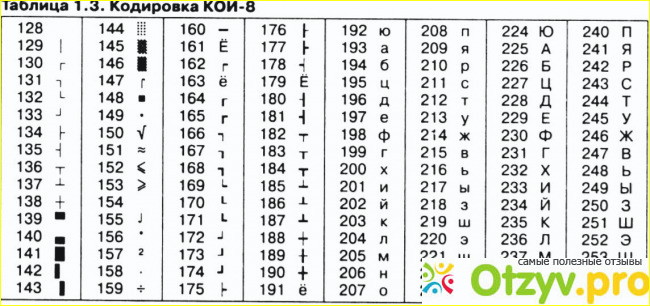
Как изменить кодировку в стандартном блокноте и старом notepad
Блокнот мы все умеем находить. Многие предпочитают кликнуть правой клавишей мыши на рабочем столе , выбрать пункт Создать текстовый документ и появляется новый документ с таким же именем и расширением (форматом) txt. Или идти по линии Пуск -Программы- Стандартные- Блокнот или Notepad . А теперь откроем его или другой, уже имеющийся у вас документ в таком же формате (txt) . В меню Файл выбираем Открыть и из списка предложенных, выбираем ваш файл. Напишем в нем какой-то текст, если блокнот непустой, текст добавлять не обязательно, он уже содержится в файле.
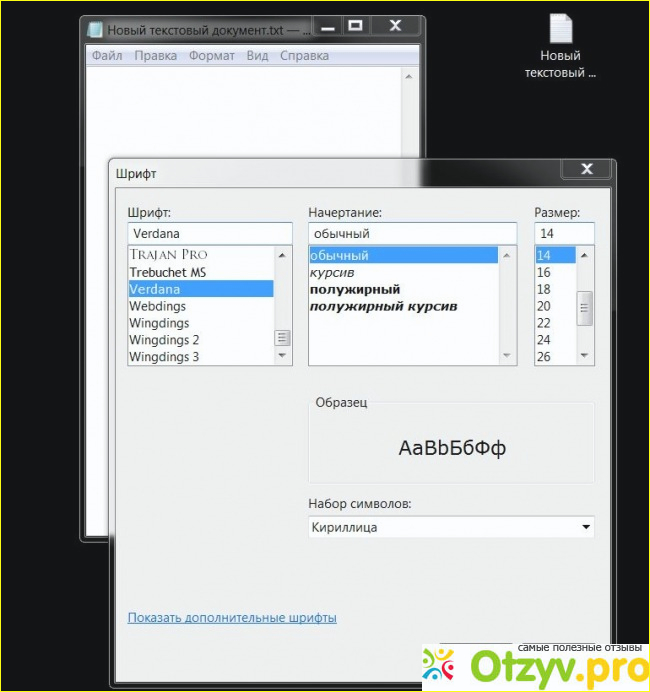
Для сохранения файла выбираем в меню Файл пункт Сохранить как , а дальше в панели под именем файла смотрим , в какой кодировке нам предлагают сохранить его. Против В Блокноте и Notepad выбираем Формат - Шрифт и кликаем по полю Образец, там выбираем набор символов для языка русского( кириллица), греческого, западео европейского и даже какого-то восточного (турецкого, китайского вьтнамского).
Что нового в Notepad++
В версии Notepad++ есть пункт меню Кодировки. В нем выбор кодировок намного больше : на выбор предлагаются кодировки ANSI, UTF8, Unicode (Юникод) и другие. Все эти кодировки- дети самой первой ASCII, о которой мы уже говорили.
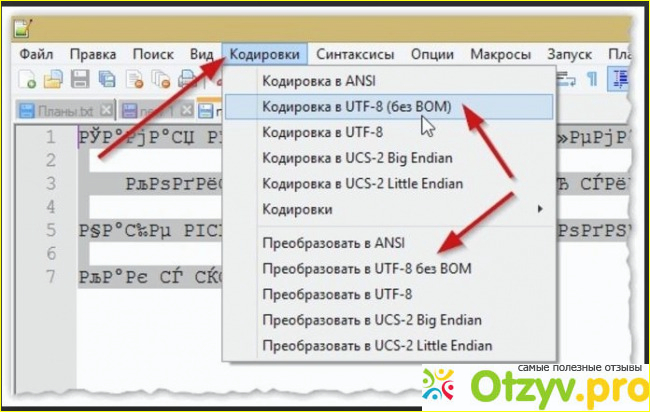
Если файл содержит кракозябры , надо "поиграть" с кодировками, то есть подбирать их, пока на экране не возникнет связный текст на выбранном языке или ноты, или фонетические знаки и. т. д. Подходящий вариант закрепляем, выбрав в Меню Файл пункт Сохранить как, дальше, как обычно, папку, в которой файл должен быть сохранен. На все операции уйдет не больше 5 минут, ведь большую часть отзыва я посвятила понятию таблиц кодирования.
Правило № 1
Точка стоит против той кодировки, которая по умолчанию выбрана у вас.
И добавлю еще. Notepad++ гораздо больше , чем Блокнот и простой Noteapad, походит для различных языков программирования и гипертекстовой разметки : PHP, HTML, которые используются при сoздании сайтов. Собственно, поэтому он широко распространен среди многих пользователей, которые периодически работают с исходным кодом, например, тех же сайтов.
И напоследок медицинский анекдот про программиста
Приходит программист к окулисту. Тот сажает его его против таблицы, дает лопатку для закрытия одного глаза и тычет в таблицу:
- Читайте!
- НШИКБ ... Доктор, у вас что-то не то с кодировкой!

Удачи в перекодировке!
Видео обзор
| Все(5) |
|---|
 Как поменять кодировку в Notepad ++ Как поменять кодировку в Notepad ++ | 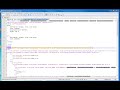 Изменение кодировки файла в Notepad++ Изменение кодировки файла в Notepad++ |  Редактирование файлов в Notepad++ и сохранение в кодировке UTF-8 Редактирование файлов в Notepad++ и сохранение в кодировке UTF-8 |  Установка и настройка Notepad++ и подключение плагина Emmet. Установка и настройка Notepad++ и подключение плагина Emmet. |  Урок 2. Редактор Notepad++. Настройка Урок 2. Редактор Notepad++. Настройка |








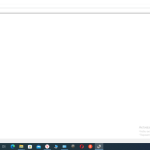



Комментарии на отзыв:
Чтобы узнать кодировку файла в Notepad, следует открыть файл, затем выбрать в меню "Файл" пункт "Сохранить как". В открывшемся окне внизу будет указана текущая кодировка файла.
Для изменения кодировки файла в Notepad можно воспользоваться функцией "Сохранить как". При выборе пункта "Сохранить как" в меню "Файл" открывается окно, в котором можно выбрать новую кодировку для файла. После выбора новой кодировки файл можно сохранить с новым именем или перезаписать существующий файл.
Важно помнить, что выбор правильной кодировки зависит от языка и символов, которые содержатся в файле. Если файл содержит символы на русском языке, то следует выбрать кодировку UTF-8 или Windows-1251. Если файл содержит символы на других языках, то нужно выбрать соответствующую кодировку для этого языка.
Также стоит отметить, что некорректная кодировка файла может привести к неправильному отображению текста или потере данных. Поэтому важно быть внимательным при выборе кодировки и сохранении файлов.
В заключение, знание о кодировках и умение определить и изменить кодировку файла в Notepad может быть полезным навыком при работе с текстовыми файлами. Это поможет избежать проблем с отображением текста и сохранить данные в правильном формате.